Kako dodati in uporabljati slovarje po meri v programu Microsoft Word
Microsoftova Pisarna Microsoftova Beseda Microsoft Junak Beseda / / May 27, 2020
Nazadnje posodobljeno dne
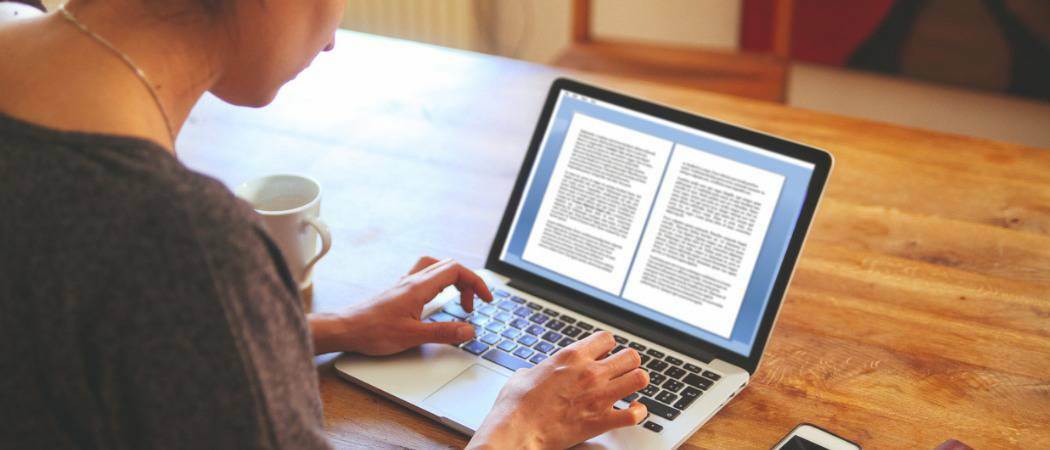
Word poleg privzetega glavnega slovarja vključuje slovar po meri. Besede lahko dodate v Wordov slovar po meri. Pokazali vam bomo, kako.
Word poleg privzetega glavnega slovarja vključuje slovar po meri. Besede lahko dodate v Wordov slovar po meri, ko preverjate črkovanje ali uporabljate kontekstni meni.
Če želite v Wordov slovar po meri dodati veliko besed, lahko ročno uredite slovar po meri. Dodate lahko tudi tretje slovarje s specializiranimi besedami, kot so medicinski in pravni slovarji. Danes vam bomo pokazali, kako ročno urejati slovar po meri, ustvariti nov slovar po meri in dodati slovarje drugih proizvajalcev.
Kje so Wordovi slovarji po meri?
Za dostop do slovarjev po meri v Wordu kliknite na mapa zavihek. Nato kliknite Opcije.
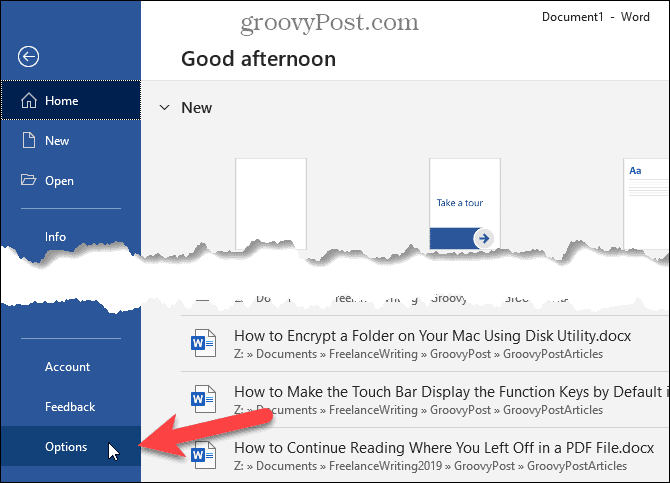
Na Možnosti za besedo kliknite pogovorno okno Dokazilo na levi strani. Nato se pomaknite navzdol na desni in kliknite Slovarji po meri v Pri popravljanju črkovanja v programih Microsoft Office odsek.
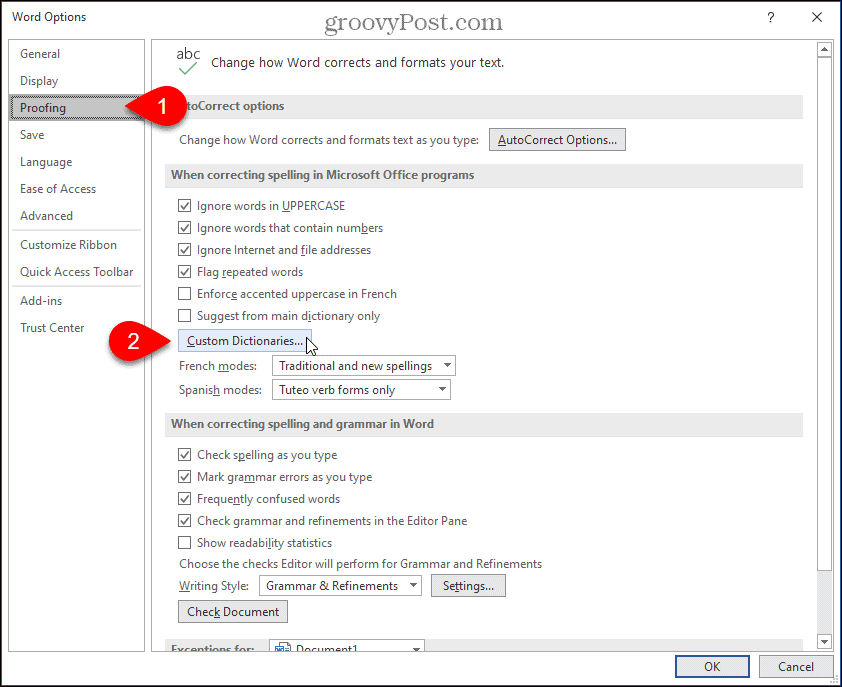
Vsi slovarji po meri so na voljo na seznamu
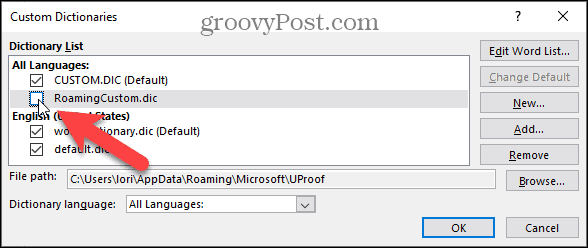
Ročno dodajanje in odstranjevanje besed v Wordovem slovarju po meri
Če želite dodati in odstraniti besede v slovarju po meri, izberite slovar, ki ga želite urediti v Seznam slovarjev na Slovarji po meri pogovornem oknu. Nato kliknite Urejanje seznama besed.
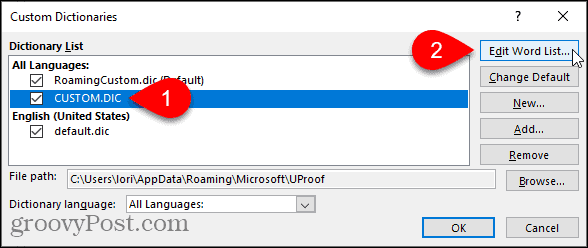
Vnesite besedo, ki jo želite dodati v polje Besede v pogovornem oknu za izbrani slovar in kliknite Dodaj.
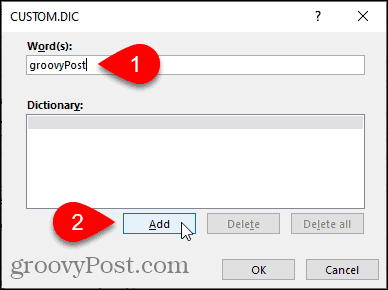
Če želite besedo odstraniti iz izbranega slovarja, jo izberite v Slovar seznama in kliknite Izbriši. Če želite odstraniti vse besede iz slovarja, kliknite Izbriši vse.
Če želite sprejeti spremembe in zapreti pogovorno okno, kliknite v redu.
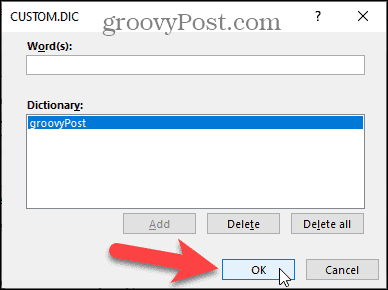
Dodajte besede v Wordov običajni slovar z uporabo Kontekstnega menija
Besede lahko dodate tudi v privzeti slovar po meri, če imate omogočeno nastavitev za samodejno preverjanje črkovanja med tipkanjem.
Če želite omogočiti to možnost, pojdite na Datoteka> Možnosti> Dokazilo, V Pri popravljanju črkovanja in slovnice v Wordu odsek, preverite Med tipkanjem preverite črkovanje škatla. Nato kliknite v redu.
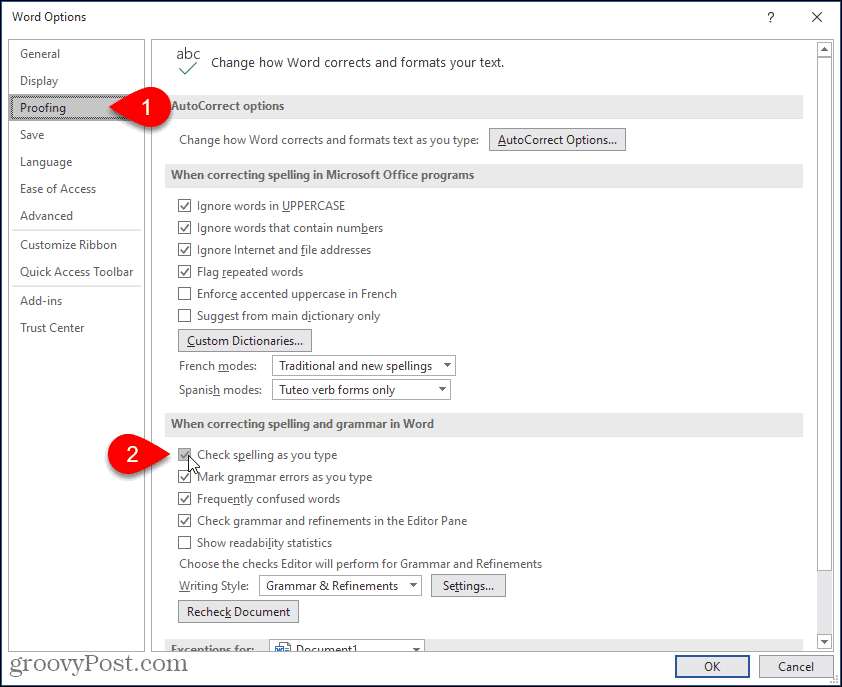
Prav tako morate preveriti, kateri slovar po meri je privzeti, zato so besede dodane v pravi slovar po meri.
Na Slovarji po meri V pogovornem oknu je trenutni privzeti slovar po meri označen. Če želite spremeniti privzeto, izberite slovar, ki ga želite narediti in kliknite Spremeni privzeto.
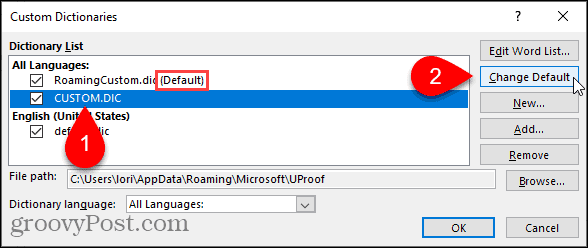
Zdaj, ko z desno miškino tipko kliknite besedo, ki je označena kot napačno črkovana (z rdečo, tiho podčrtano), pojdite na Črkovanje> Dodaj v slovar.
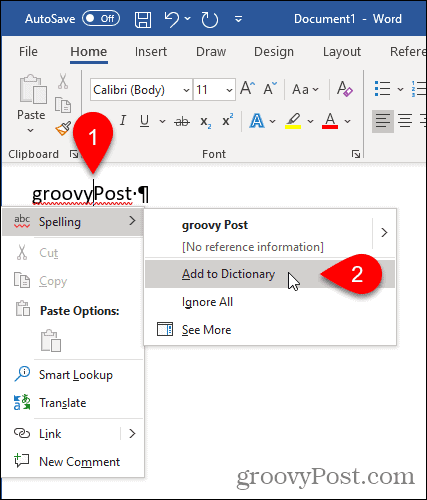
Dodajte slovar po meri drugih proizvajalcev
Če pišete posebne vrste dokumentov, na primer medicinske ali pravne dokumente, lahko v Word dodate slovar drugih proizvajalcev. To vam omogoča hitro in enostavno dodajanje številnih posebnih besed v Word za uporabo pri preverjanju črkovanja.
Če želite dodati slovar tretjih oseb, odprite Slovarji po meri pogovornem oknu. V našem primeru bomo dodali Raj & Co brezplačni medicinski slovar.
Za dodajanje slovarja po meri mora biti izbran slovar po meri. Izberite katerega koli slovarja na seznamu in kliknite Dodaj.
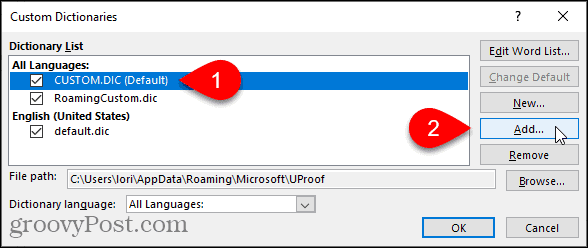
Na Dodajte slovar po meri v pogovornem oknu se pomaknite do mesta tretjega slovarja po meri, ki ga želite dodati. Nato izberite .dic datoteko in kliknite Odprto.
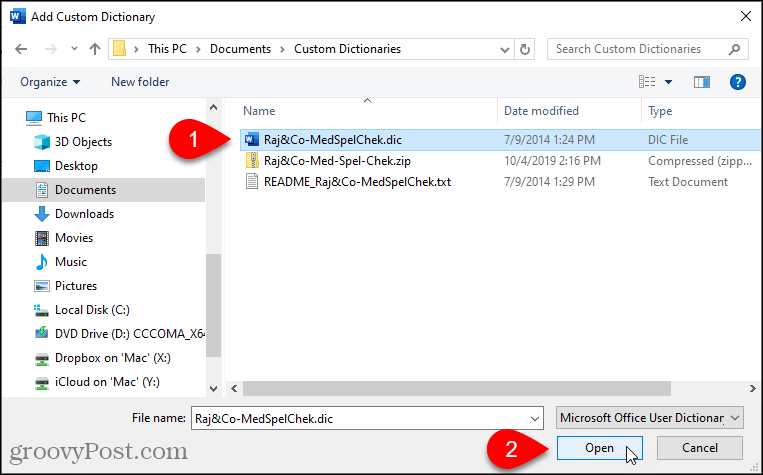
Dodani slovar se prikaže v Seznam slovarjev. Kliknite v redu.
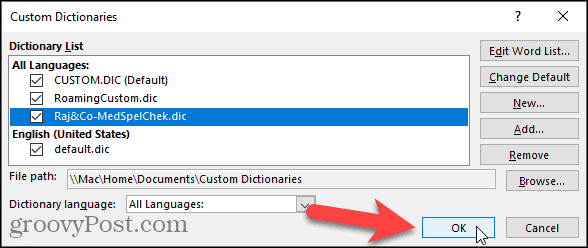
Dodajte nov dodatni slovar po meri
Kot smo pokazali, imate lahko več slovarjev po meri, ki jih Word uporablja pri preverjanju črkovanja. Poleg slovarjev drugih proizvajalcev boste morda želeli razdeliti svoje lastne slovarje. Mogoče si na primer želite en slovar za osebno uporabo in enega za delo.
Če želite ustvariti nov slovar po meri, odprite Slovarji po meri in nato kliknite Novo.
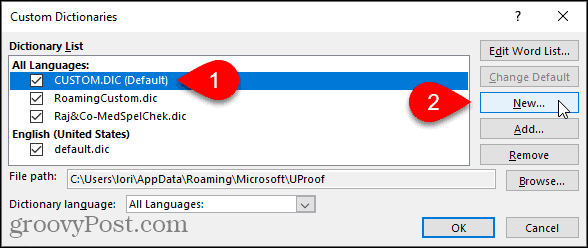
Lokacija slovarjev po meri je C: \ Uporabniki \
OPOMBA: Obdržati morate .dic razširitev na ime datoteke.
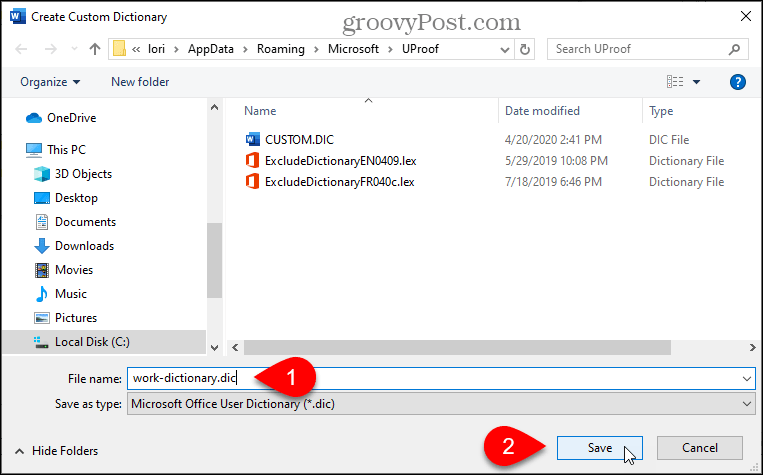
V nov slovar dodajte besede, kot ste jih ročno dodali besedam v obstoječi slovar. Kliknite Urejanje seznama besed, dodajte besede in kliknite v redu v obeh pogovornih oknih.
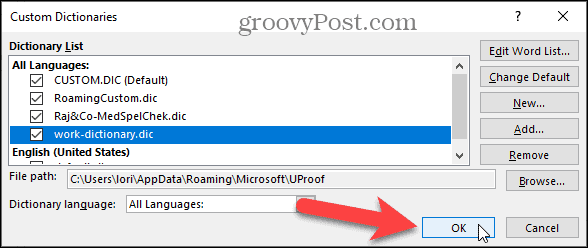
Odstranite slovar po meri
Če slovarja po meri ne uporabljate več, ga lahko odstranite iz Worda.
Odprite pogovorno okno Slovarji po meri, izberite slovar, ki ga želite odstraniti, in kliknite Odstrani.
OPOMBA: Datoteka .dic se NE odstrani s trdega diska, le s seznama slovarjev po meri v Wordu.
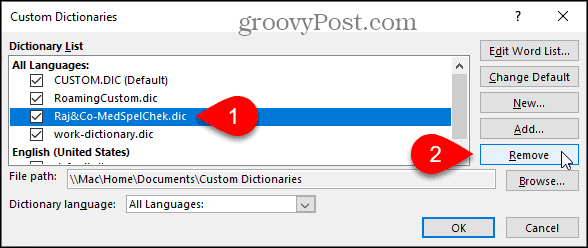
Spremenite jezik, povezan s slovarjem po meri
Ko dodate ali ustvarite nov slovar po meri, Word poveže vse jezike s tem slovarjem, kar pomeni, da se slovar uporablja za preverjanje črkovanja v katerem koli jeziku. Če želite določen jezik povezati s slovarjem po meri, lahko izberete jezik za ta slovar. Word bo nato uporabil ta slovar, ko bo črkoval dokument, napisan v tem jeziku.
Če želite spremeniti jezik, povezan s slovarjem po meri, odprite Slovarji po meri pogovornem oknu. Izberite slovar, za katerega želite spremeniti jezik v Seznam slovarjev in nato izberite želeni jezik Slovarski jezik spustni seznam.
Kliknite v redu na Slovarji po meri in nato spet na Možnosti za besedo pogovornem oknu.
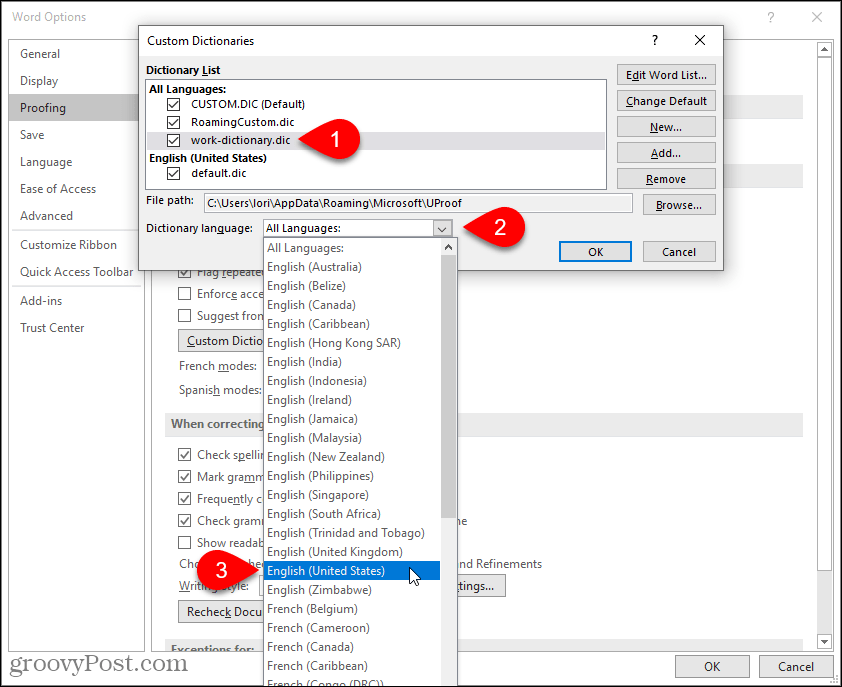
Varnostno kopirajte svoje slovarje po meri
Dobro je narediti varnostno kopijo svojih slovarjev po meri, če jih želite prenesti v drug računalnik ali jih kopirati nazaj v isti računalnik, če boste morali znova namestiti Office.
Kopirajte datoteke v C: \ Uporabniki \

